Подключение к смартфону или планшету
- Подготовка смартфона
- Подключение к смартфону по Wi-Fi
- Основные функции приложения Camera Connect
- Сохранение подключения по Wi-Fi, когда камера выключена
- Отмена регистрации
- Автоматическая передача изображений в смартфон по мере съемки
- Отправка изображений на смартфон с камеры
Соединив камеру со смартфоном, можно выполнять следующие действия.
- Устанавливать соединение Wi-Fi, используя только смартфон ().
- Устанавливать соединение Wi-Fi с камерой, даже если она выключена ().
- Выполнять геопривязку изображений с использованием информации GPS, полученной смартфоном ().
- Дистанционно управлять камерой со смартфона ().
Подключив камеру к смартфону по Wi-Fi, можно также выполнять следующие действия.
Примечание
Подготовка смартфона
Включение Bluetooth и Wi-Fi на смартфоне
Включите Bluetooth и Wi-Fi на экране настроек смартфона. Обратите внимание, что регистрация в камере с экрана настроек Bluetooth смартфона невозможна.
Установка на смартфон приложения Camera Connect
Необходимо установить специальное приложение Camera Connect (бесплатно) на смартфон с операционной системой Android или iOS.
- Используйте последнюю версию ОС смартфона.
- Приложение Camera Connect можно установить из магазина Google Play или App Store. Для доступа к магазину Google Play или App Store можно также использовать QR-коды, которые отображаются при регистрации или подключении камеры к смартфону по Wi-Fi.
Примечание
- Сведения о версиях ОС, поддерживаемых приложением Camera Connect, см. на веб-сайте загрузки этого приложения.
- Примеры экранов и другие сведения в этом руководстве могут не соответствовать фактическим элементам пользовательского интерфейса после обновления встроенного ПО камеры или обновления Camera Connect, Android или iOS.
Подключение к смартфону по Wi-Fi
-
Выберите [
:
Подкл. к смартф. (планшету)].
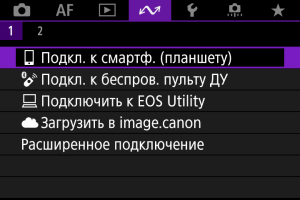
- Выберите [OK], когда появится сообщение о том, что для параметра [
: Параметры Wi-Fi] задано значение [Откл.].
- Выберите [OK], когда появится сообщение о том, что для параметра [
-
Выберите [OK].
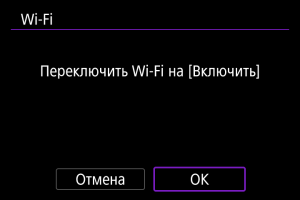
- Этот экран не отображается, если для настройки Wi-Fi уже задано значение [Вкл.].
-
Выберите [Добавить уст-во для подключения].

- Выберите [OK], когда появится сообщение о том, что для параметра [
: Настр. Bluetooth] задано значение [Откл.].
- Выберите [OK], когда появится сообщение о том, что для параметра [
-
Выберите [OK].
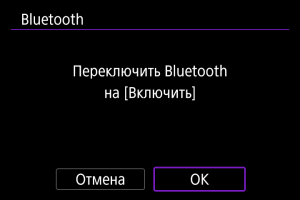
- Этот экран не отображается, если для настройки Bluetooth уже задано значение [Вкл.].
-
Нажмите кнопку
.
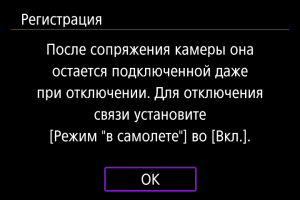
-
Начните регистрацию.
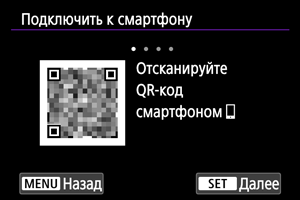
- Нажмите кнопку
, чтобы начать регистрацию.
- Если приложение Camera Connect не установлено, смартфоном отсканируйте QR-код на экране, перейдите в Google Play или App Store для установки приложения Camera Connect, затем нажмите кнопку
, чтобы начать регистрацию.
- Нажмите кнопку
-
Запустите приложение Camera Connect.
- Следуя инструкциям в приложении, выберите камеру для регистрации.
-
Установите подключение Bluetooth.

- Когда на смартфоне появится сообщение, используйте смартфон в соответствии с указаниями.

- Нажмите кнопку
.
-
Завершите процесс регистрации.

- Нажмите кнопку
для завершения регистрации.

- Отображается имя подключенного устройства.
- Нажмите кнопку
Предупреждения
- Одновременное подключение камеры по Bluetooth к двум и более устройствам невозможно. Порядок переключения на другой смартфон для подключения по Bluetooth см. в разделе Повторное подключение по Wi-Fi/Bluetooth.
- Bluetooth-соединение потребляет энергию аккумулятора даже после срабатывания функции автоматического отключения питания камеры. Следовательно, при использовании камеры уровень заряда аккумулятора может быть низким.
- Устранение неполадок регистрации
- Если на смартфоне хранятся записи регистрации для ранее зарегистрированных камер, регистрация данной камеры может оказаться невозможной. Перед повторной попыткой регистрации удалите записи регистрации ранее зарегистрированных камер с экрана настроек Bluetooth смартфона.
-
Нажмите функцию Camera Connect.
- Сведения о функциях приложения Camera Connect см. в разделе Основные функции приложения Camera Connect.
-
Нажмите функцию Camera Connect, чтобы инициировать подключение по Wi-Fi.
-
Убедитесь, что устройства подключены по Wi-Fi.

Подключение по Wi-Fi к смартфону выполнено.
- Чтобы прекратить подключение по Wi-Fi, выберите [Отсоедин.] на экране [
Wi-Fi вкл.].
- При разъединении Wi-Fi-соединения камера переключается на Bluetooth-соединение.
- Для повторного подключения запустите приложение Camera Connect и нажмите функцию, которую будете использовать.
Экран [ Wi-Fi вкл.]
Wi-Fi вкл.]

Основные функции приложения Camera Connect
Изображения на камере
- Изображения можно просматривать, удалять или оценивать.
- Изображения можно сохранять в смартфоне.
- Можно применять эффекты к изображениям RAW и сохранять на смартфон (Творческий помощник).
Удаленная съемка с видоискателем в реальном времени
- Обеспечивает удаленную съемку с просмотром изображения на смартфоне в режиме реального времени.
Автоматическая передача
Удаленное управление с помощью Bluetooth
- Обеспечивает дистанционное управление камерой со смартфона, зарегистрированного по Bluetooth. (Недоступно, если установлено подключение по Wi-Fi.)
- При использовании дистанционного управления по Bluetooth функция автоотключения отключена.
Настройки камеры
- Настройки камеры можно изменить.
С главного экрана приложения Camera Connect можно проверить другие функции.
Сохранение подключения по Wi-Fi, когда камера выключена
Даже когда переключатель питания камеры установлен в положение , пока камера связана со смартфоном по Bluetooth, можно с помощью смартфона просматривать изображения в камере или выполнять другие операции.
Если вы предпочитаете не сохранять подключение к камере по Wi-Fi или Bluetooth при выключенной камере, задайте для параметра [: Режим "в самолете"] значение [Вкл.] или задайте для параметра [
: Настр. Bluetooth] значение [Откл.].
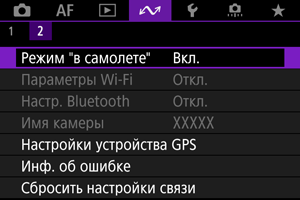
Предупреждения
- Эту функцию будет невозможно использовать после инициализации настроек беспроводной связи или после удаления информации о подключении смартфона.
Отмена регистрации
Регистрацию смартфона можно отменить, как указано ниже.
-
Выберите [
:
Подкл. к смартф. (планшету)].
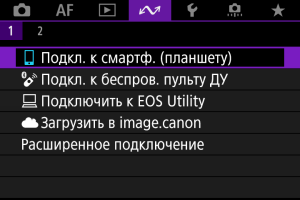
-
Выберите [Редактировать/удалить устройство].

-
Выберите смартфон, регистрацию которого требуется отменить.
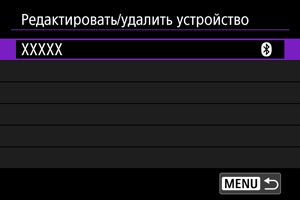
- Зарегистрированные в камере смартфоны обозначаются значком [
].
- Зарегистрированные в камере смартфоны обозначаются значком [
-
Выберите [Удалить информацию о соединении].
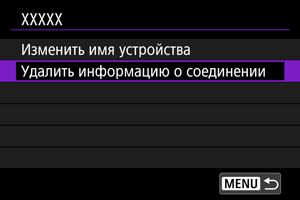
-
Выберите [OK].
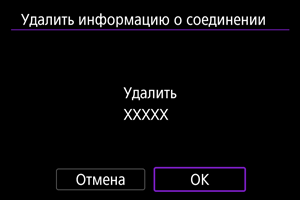
-
Удалите сведения о камере из смартфона.
- На экране настройки Bluetooth на смартфоне удалите сведения о камере, зарегистрированные в смартфоне.
Автоматическая передача изображений в смартфон по мере съемки
Снимки могут автоматически отправляться на смартфон. Перед выполнением этих шагов убедитесь, что камера подключена к смартфону по Wi-Fi.
-
Выберите [
:
Подкл. к смартф. (планшету)].
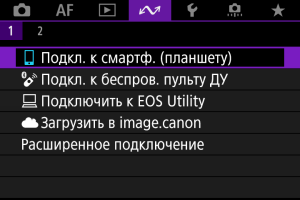
-
Выберите [Отпр. на смартфон после съёмки].

-
Задайте для параметра [Автоотправка] значение [Вкл.].

-
Задайте [Разм. для отправки].

-
Произведите съемку.
Отправка изображений на смартфон с камеры
Можно использовать камеру для отправки изображений на смартфон, подключенный по Wi-Fi.
-
Переключитесь в режим просмотра.
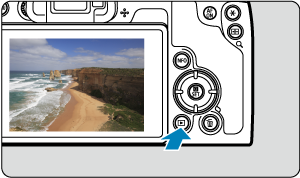
-
Нажмите кнопку
.
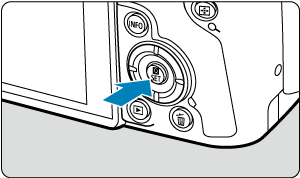
-
Выберите пункт [
Отпр.изобр. на смартфон].

- Если выполнить этот шаг, когда установлено подключение по Bluetooth, выводится сообщение, предлагающее установить подключение по Wi-Fi. После нажатия кнопки
нажмите функцию приложения Camera Connect для подключения по Wi-Fi, затем снова начните процедуру с шага 1.
- Если выполнить этот шаг, когда установлено подключение по Bluetooth, выводится сообщение, предлагающее установить подключение по Wi-Fi. После нажатия кнопки
-
Выберите параметры отправки и отправьте изображения.
(1) Отправка изображений по одному
-
Выберите изображение для отправки.

-
Выберите [Отпр. показ. из.].

- В пункте [Разм. для отправки] можно выбрать размер для отправки изображений.
- При отправке видеозаписей можно выбрать для них качество изображения в пункте [Кач. для отправки].
(2) Отправка нескольких выбранных изображений
-
Нажмите кнопку
.

-
Выберите [Отпр. выбран.].

-
Выберите изображения для отправки.
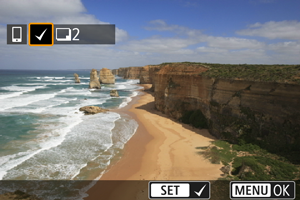
-
Выйдите из режима выбора изображений.
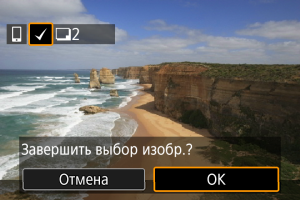
- Выберите [OK].
-
Выберите [Разм. для отправки].
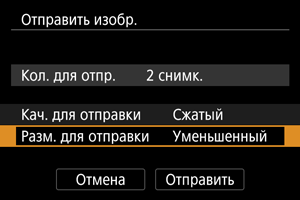
-
На открывшемся экране выберите размер изображения.

-
При отправке видеозаписей выберите качество изображения в пункте [Кач. для отправки].
-
-
Выберите [Отправить].
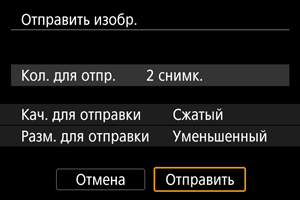
(3) Отправка указанного диапазона изображений
-
Нажмите кнопку
.

-
Выберите пункт [Отпр. диапаз.].

-
Укажите диапазон изображений.

- Выберите первое изображение (начальную точку).
- Затем выберите последнее изображение (конечную точку). Флажок [
] добавляется ко всем изображениям в диапазоне от первого до последнего изображения.
- Для сброса выбора повторите шаг 3.
- Изображения можно выбирать касанием в индексном режиме. ().
- После выбора изображений для отправки нажмите кнопку
.
-
Выйдите из режима выбора изображений.
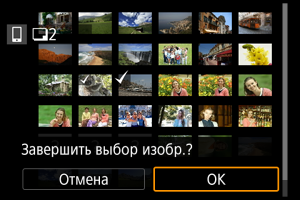
- Выберите [OK].
-
Выберите [Разм. для отправки].
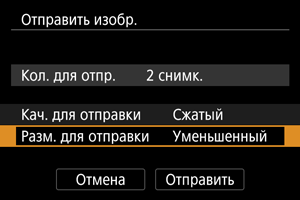
-
На открывшемся экране выберите размер изображения.

- При отправке видеозаписей выберите качество изображения в пункте [Кач. для отправки].
-
-
Выберите [Отправить].
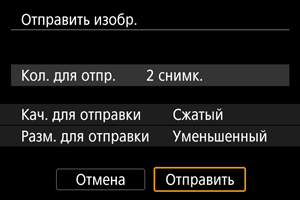
(4) Отправка всех изображений с карты
-
Нажмите кнопку
.

-
Выберите пункт [Отпр.все с кар].

-
Выберите [Разм. для отправки].
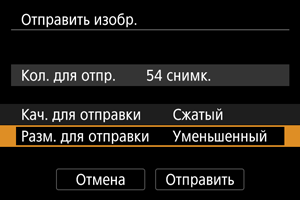
-
На открывшемся экране выберите размер изображения.

- При отправке видеозаписей выберите качество изображения в пункте [Кач. для отправки].
-
-
Выберите [Отправить].
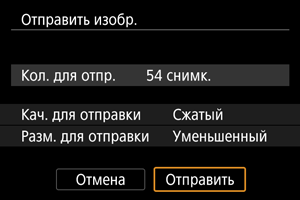
(5) Отправка изображений, удовлетворяющих условиям поиска
Можно одновременно отправить все изображения, которые удовлетворяют условиям поиска, заданным в пункте [: Зад. условий поиска изобр.]. Подробные сведения о пункте [
: Зад. условий поиска изобр.] см. в разделе Задание условий поиска изображений.
-
Нажмите кнопку
.

-
Выберите пункт [Отпр.все найд.].

-
Выберите [Разм. для отправки].
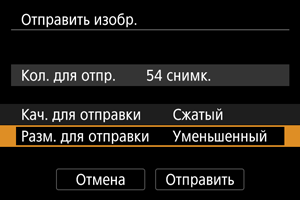
-
На открывшемся экране выберите размер изображения.

- При отправке видеозаписей выберите качество изображения в пункте [Кач. для отправки].
-
-
Выберите [Отправить].
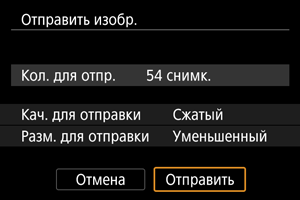
Завершение передачи изображений

- Нажмите кнопку
на экране передачи изображений.
- Чтобы прекратить подключение по Wi-Fi, выберите [Отсоедин.] на экране [
Wi-Fi вкл.].
Предупреждения
- Во время передачи изображений съемка невозможна даже при полностью нажатой кнопке спуска затвора.
Примечание
- Во время передачи изображения ее можно отменить, выбрав пункт [Отмена].
- Одновременно можно выбрать до 999 файлов.
- При установленном Wi-Fi-соединении в смартфоне рекомендуется отключать функцию энергосбережения.
- При выборе уменьшенного размера фотографий он применяется ко всем отправляемым в это время фотографиям. Обратите внимание, что фотографии с размером
не уменьшаются.
- Выбранное сжатие видеозаписей применяется ко всем отправляемым в это время видеозаписям. Обратите внимание, что видеозаписи
и
не уменьшаются.
- При питании камеры от аккумулятора убедитесь, что он полностью заряжен.